syslog-搭建日志服务器.docx
2.虚拟产品一经售出概不退款(资源遇到问题,请及时私信上传者)
安装过程 1、运行Kiwi Syslog 安装包里的Kiwi_Syslog_Server_9.2.1.Eval.setup.exe,弹出安装界面,点击"I agree" 2、选择安装模式为"Install Kiwi Syslog Server as a service",两者的区别是,前者可以在关闭软件主界面后仍然能记录日志,后者只能瞬时记录日志 syslog-搭建日志服务器全文共11页,当前为第1页。 syslog-搭建日志服务器全文共11页,当前为第1页。 3、选择安装的用户,本地系统账户还是一个管理员的账户 4、勾选"Install Kiwi Syslog Web Access"(可以不勾选),因为他提示了此功能只限注册用户使用、 syslog-搭建日志服务器全文共11页,当前为第2页。5、选择安装的组件 syslog-搭建日志服务器全文共11页,当前为第2页。 6、选择安装的路径 syslog-搭建日志服务器全文共11页,当前为第3页。7、若第四步中没有勾选安装Kiwi Syslog Web Access,则会提示安装成功,若勾选了,则会提示安装Kiwi Syslog Web syslog是一种标准的日志协议,常用于在网络设备、操作系统、应用程序之间传输日志信息。它允许设备将事件信息发送到中央日志服务器,便于集中管理和分析。本文将详细讲解如何利用Kiwi Syslog Server搭建日志服务器,以及配置相关设置。 安装Kiwi Syslog Server的过程如下: 1. 运行Kiwi Syslog安装包中的`Kiwi_Syslog_Server_9.2.1.Eval.setup.exe`,同意许可协议。 2. 在安装选项中选择"Install Kiwi Syslog Server as a service",这样即使关闭软件界面,服务也能持续记录日志。另一种模式则会在关闭软件后停止记录。 3. 选择安装时使用的用户账户,可选择本地系统账户或管理员账户。 4. 可选安装`Kiwi Syslog Web Access`,但请注意这可能需要注册才能完全使用。 5. 选择要安装的组件,根据需求定制。 6. 指定安装路径。 7. 如果未选择安装Web访问组件,安装完成后会显示成功;如果选择了,则会继续安装所需组件。 安装完成后,进入配置阶段: 1. log文件的存放路径:在`Rules > Actions > Log to file`中设置日志文件的保存位置和格式。 2. 配置计划任务:在`Rules > Schedules > Add new schedule`中,设定日志记录频率,例如每6小时记录一次。 接下来,进行实例测试: 在Windows环境下,将必要的文件复制到`c:\windows\system32`目录,并通过命令行执行安装服务。使用`evtsys`命令指定日志服务器的IP地址。可以通过`net start`和`net stop`命令启动和停止服务。同时,在Windows组策略编辑器中配置审核策略,以便记录所需的Windows日志。这些日志会被转换成syslog格式并通过UDP 3072端口发送到syslog服务器。 对于不同设备的syslog配置,例如: - Netscreen防火墙:在web界面中启用syslog消息,输入日志服务器地址和端口(UDP 514)。 - 华为3952P-2路由器:通过CLI命令`logging on`和`info-center loghost`配置日志服务器IP地址。 - 思科3750交换机:使用`logging on`和`logging`命令配置日志服务器IP地址。 注意,有时可能会遇到日志内容显示为乱码的问题,此时需要在Kiwi Syslog Server的设置中将UDP字符格式改为UTF-8,以确保正确解析非ASCII字符。 搭建syslog服务器能有效收集和管理网络设备的日志信息,提供统一的监控和分析平台。Kiwi Syslog Server提供了直观的界面和丰富的配置选项,使得这一过程相对简便。在实际部署时,应根据网络环境和设备类型,针对性地进行配置,以确保日志的完整性和准确性。
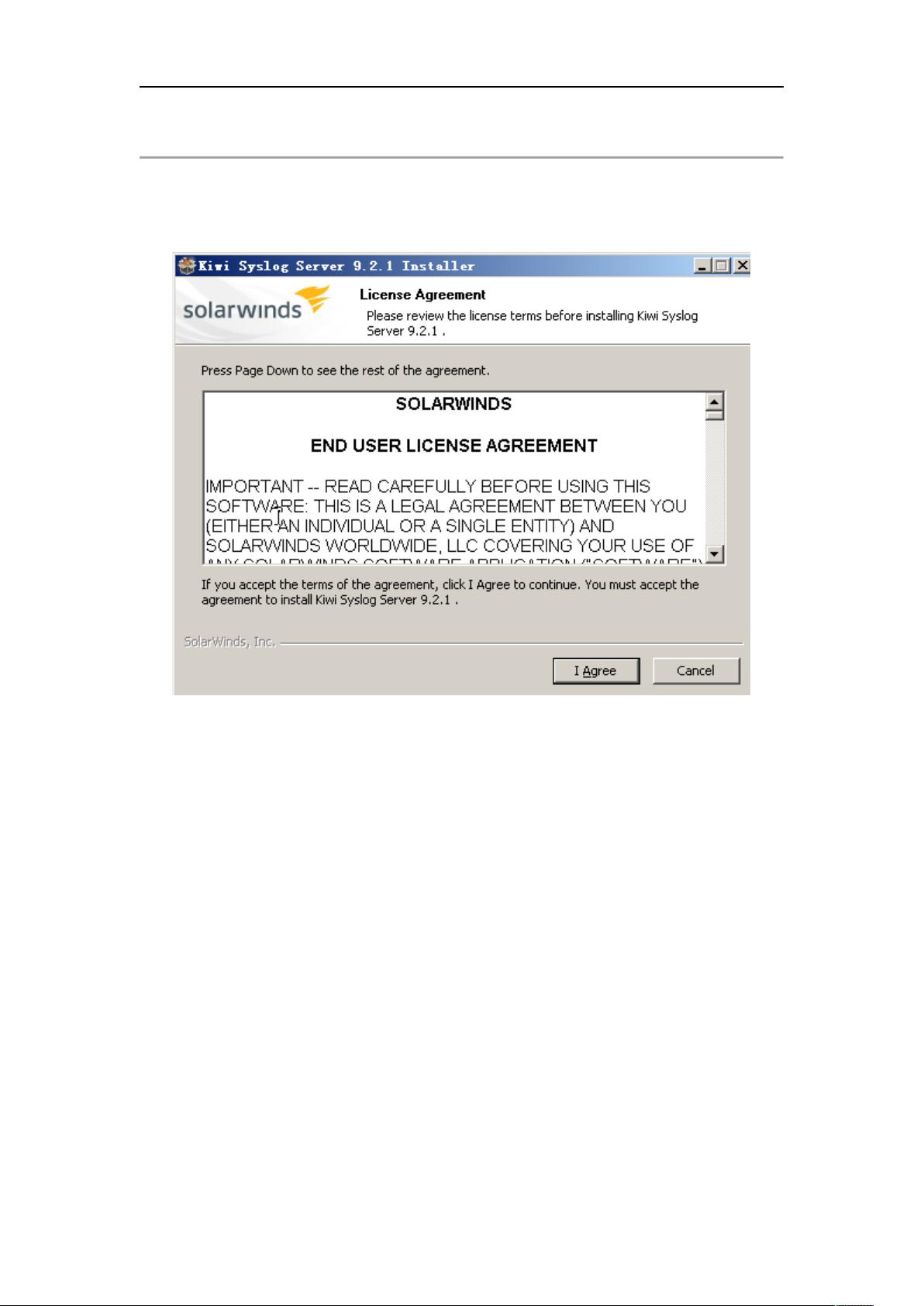
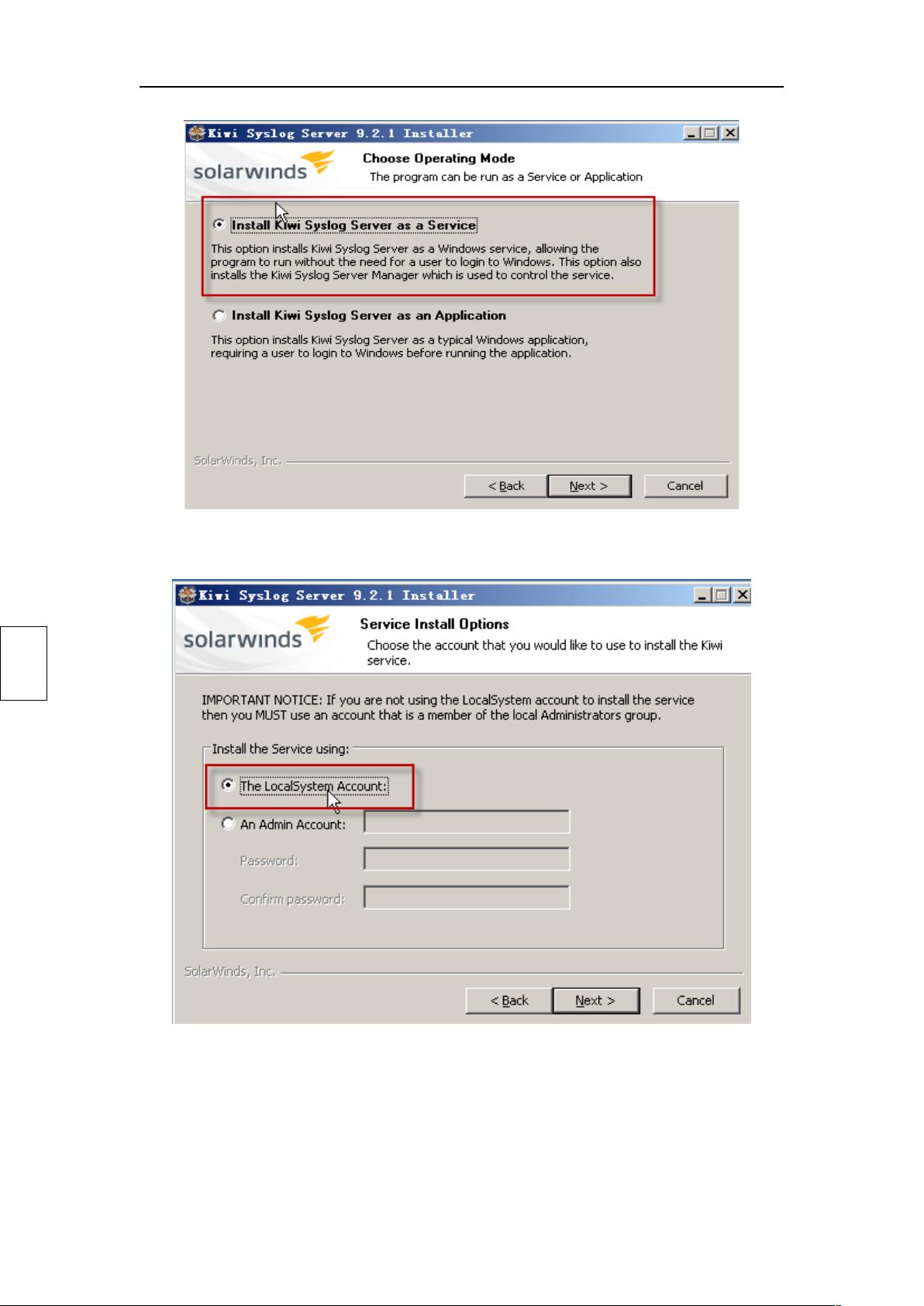
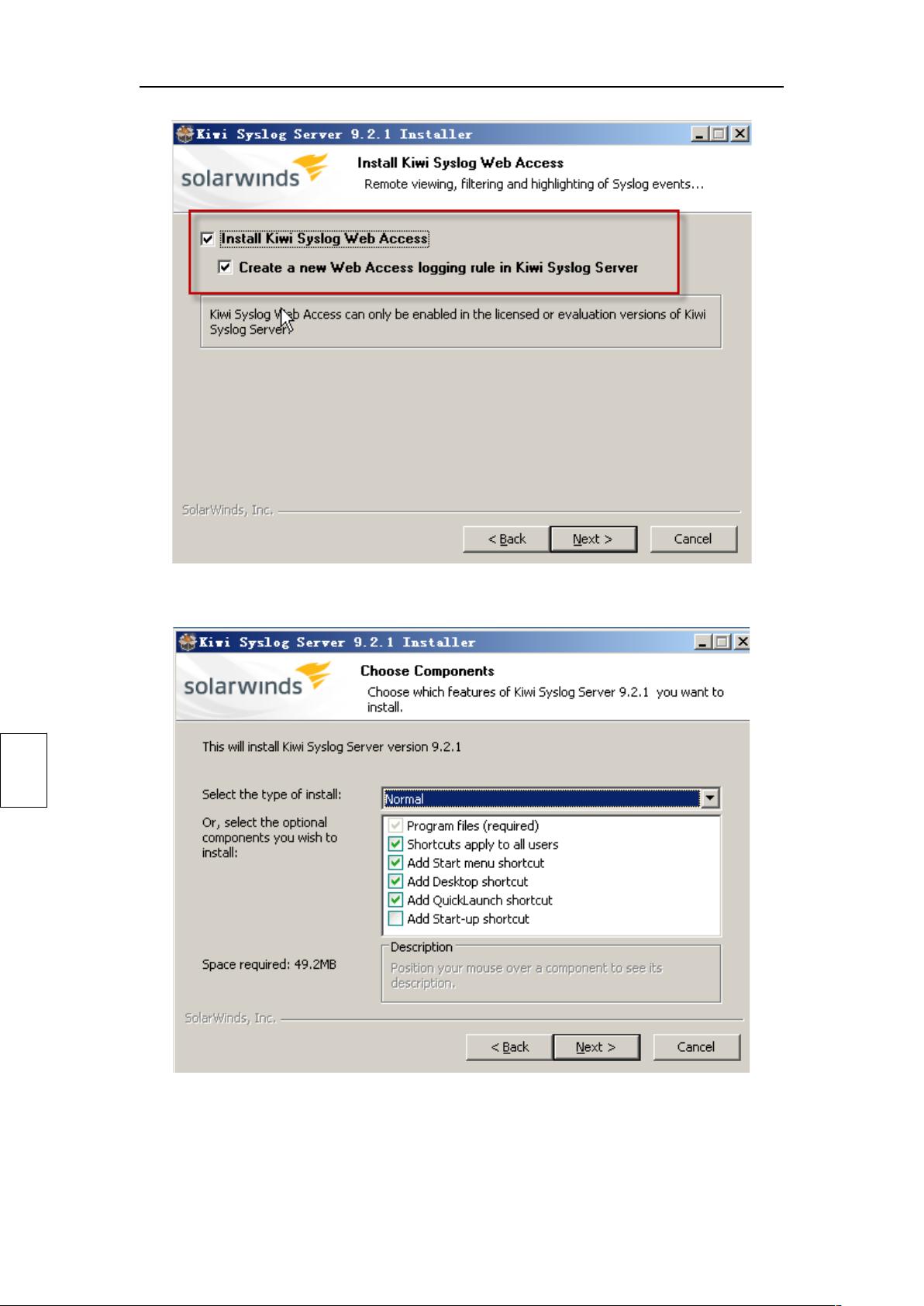
剩余11页未读,继续阅读

- 粉丝: 195
- 资源: 3万+




 我的内容管理
展开
我的内容管理
展开
 我的资源
快来上传第一个资源
我的资源
快来上传第一个资源
 我的收益 登录查看自己的收益
我的收益 登录查看自己的收益 我的积分
登录查看自己的积分
我的积分
登录查看自己的积分
 我的C币
登录后查看C币余额
我的C币
登录后查看C币余额
 我的收藏
我的收藏  我的下载
我的下载  下载帮助
下载帮助

 前往需求广场,查看用户热搜
前往需求广场,查看用户热搜最新资源


 信息提交成功
信息提交成功